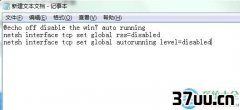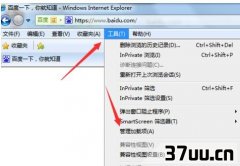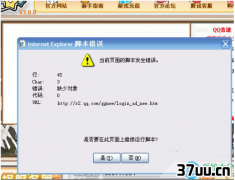惠普台式机重装win7系统,惠普win7系统重装-
惠普电脑由于电脑内部配置的原因,想要对电脑重装系统不能按照其他电脑的方法进行。
很多使用惠普电脑的朋友都说遇到过这个问题,那么惠普电脑要怎么样才能重装系统呢?针对目前我国大部分人都还是使用win7系统,那么接下来小编就为大家介绍一下关于惠普电脑重装win7系统的详细方法,希望对那些想要对自己的惠普电脑重装系统的朋友有帮助。

方法一:驱动准备1、一种方法是直接给电脑的驱动进行备份保存在非系统盘。
2、另一种方法是使用工具,如:驱动精灵,大家可以百度搜索驱动精灵下载那个万能网卡版的。
3、驱动准备好后,对电脑的重要文件进行备份下来就可以对电脑进行重装系统了。
设置开机u盘启动1、hp电脑有个特殊的功能就是,按Esc键,就会出现startupmenu(启动菜单)如图:每个键的功能都有其说明。
2、这里小编直接按F9进入引导设备的选择界面,同样也可以F10进入BIOS菜单进行设置。
3、选择usbharddrive,然后回车,系统直接从u盘启动。
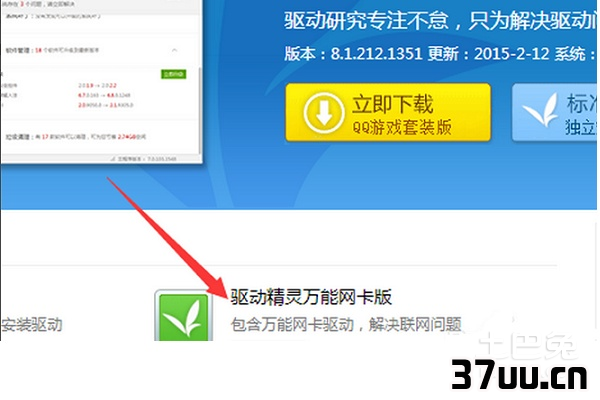
重装系统1、随后进入条款接受界面。
2、选择windows安装方式。
如果需要格式化c盘,选择自定义安装,这里小编介绍下自定义安装。
3、进入驱动器选择界面,单击驱动器选择(高级)。
4、格式化系统盘:格式化,然后下一步。
5、进入系统自动安装过程,这一过程,咱们不需要做任何事情,只需保证电脑不断电就行。
6、系统安装完成后进入windows设置界面如图所示,根据提示设置windows更新,windows时间。
7、系统提示正在完成你的设置。
随后他会自动关机。
8、系统安装完成,自动进入系统。
9、安装驱动,用之前准备好的备份或者驱动精灵进行安装,先安装网卡驱动。
方法二如何安装纯净版win7系统1、开机马上点击F10进入BIOS界面2、选择Security选择SecureBootConfiguration3、把LegacySupport设置为Enabled4、将SecureBoot设置为Disabled5、F10保存退出。
6、将安装光盘放入光驱,重新启动电脑。
开机点击F9键,在出现的快捷启动菜单中选择光驱下面的SATA0回车。
7、屏幕上会出现Pressanykeytobootfromcd的字样,此时需要按下键盘上的任意键以继续光驱引导。
在本界面依次选择在要安装的语言中选择中文(简体)。
在时间和货币格式中选择中文(简体,中国)。
在键盘和输入方法中选择中文(简体)-美式键盘。
点击下一步。
8、点击现在安装同意许可条款,勾选我接受许可条款(A)后,点击下一步。
选择自定义(高级)。
进入分区界面,点击驱动器选项(高级)。
9、点击新建(E),创建分区.设置分区容量并点击下一步,分区大小不能超过该磁盘本身的容量。
10、Windows7系统会自动生成一个100M的空间用来存放Windows7的启动引导文件,点击确定。
11、创建好C盘后的磁盘状态,这时会看到,除了创建的C盘和一个未划分的空间,还有一个100M的空间。
与上面创建方法一样,将剩余空间创建好。
选择要安装系统的分区,点击下一步。
12、执行安装系统开始自动安装,屏幕提示正在安装windows。
完成安装更新后,会自动重启。
出现Windows的启动界面。
13、安装程序会自动继续进行安装,并再次重启对主机进行一些检测,这些过程完全自动运行。
用户信息设置及完成安装。
完成检测后,会进入用户名设置界面。
14、按照提示设置用户名,密码(需要注意的是,如果设置密码,那么密码提示也必须设置,也可选择不设置密码)设置时间和日期,点击下一步系统会开始完成设置,并启动,进入桌面环境,安装完成!
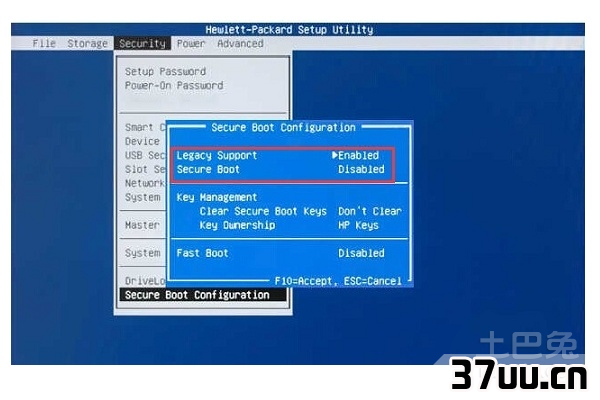
以上就是小编给大家介绍的关于惠普电脑重装win7系统的二个具体方法。
我们在进行系统重装过程中一定要注意提前备份好数据,不然系统重装之后,电脑上的数据都会删除干净,有时候还会乱码。
另外,在重装系统过程中千万不能再碰电脑,这样会导致电脑重装系统失败,浪费时间和精力。
这两点不仅在惠普电脑重装系统时要注意,其他电脑也都一样。
版权保护: 本文由 邴冬亦 原创,转载请保留链接: https://www.37uu.cn/detail/780.html
- 上一篇:单元格每一行有一行号-
- 下一篇:吼的语音发音,哦吼语音-